Saudações e bem-vindos ao War Commander! War Commander é um jogo grande com muitas coisas acontecendo e muitas coisas para fazer. Como queremos que você domine todos os aspectos do jogo, este é o primeiro de uma série de artigos que mostrarão os fundamentos do jogo. Você não precisa ler estes artigos antes de jogar, mas depois de terminar as missões do tutorial no jogo, recomendamos que você dê uma olhada nas informações que preparamos para você aqui. Isso economizará seu tempo e trabalho de descobrir os fundamentos do jogo por si mesmo.
Começamos nossa série com uma análise detalhada do HUD do jogo. "HUD" é um jargão militar que soa legal para "Heads-Up Display". Então, como você deve ter adivinhado, seu HUD consiste em uma série de elementos na tela que você pode usar para controlar seu jogo.
Veja como fica a tela básica do jogo quando ele carrega:

Não é muito emocionante agora, mas é porque começamos uma base totalmente nova para esses walk-throughs. (Não se preocupe... essa base vai ficar muito mais legal muito rápido, e a sua também!) Agora, dê uma olhada nos cantos da imagem. Esses itens nos cantos são os componentes do seu HUD, e eles têm muitas funções diferentes.
Ainda não ensinamos como jogar. O jogo vai te guiar por alguns conceitos básicos, e nós vamos continuar a partir daí Parte 2 desta série, mas a maioria dos jogadores acha útil entender a interface do jogo primeiro, então vamos analisar essas funções do HUD uma por uma. (Não se estresse tentando memorizar essas coisas. Você acabará gravando tudo na memória, mas, enquanto isso, pode consultar o artigo sempre que precisar!)
Vamos começar no canto superior esquerdo. Você vai consultar muito essa seção, e ela contém muitas informações úteis. Vamos item por item...
Foto do perfil: Você pode usar uma de nossas imagens padrão ou enviar a sua própria (sujeito aos padrões da comunidade).
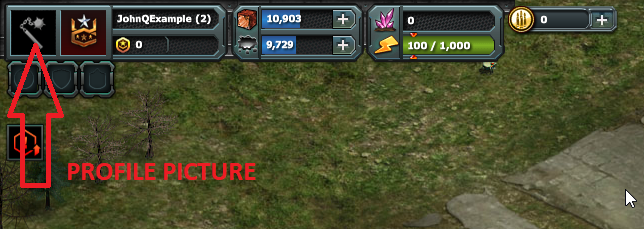
Gerente de Aliança: Os jogadores podem se unir em alianças para participar de um tipo diferente de gameplay cooperativo. É aqui que você acessará essa parte do seu jogo (quando estiver pronto).
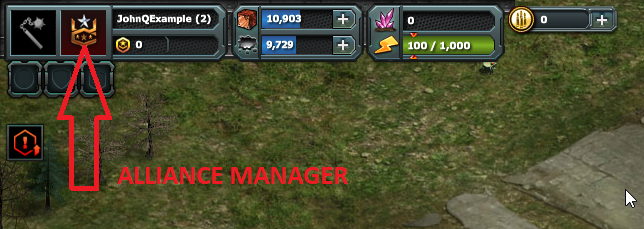
Apelido e nível base: Você pode escolher seu próprio apelido (pode alterá-lo depois, se quiser). Seu nível base mede seu progresso no jogo. No começo, você sobe de nível bem rápido, mas isso desacelera com o tempo, conforme sua base fica mais poderosa.
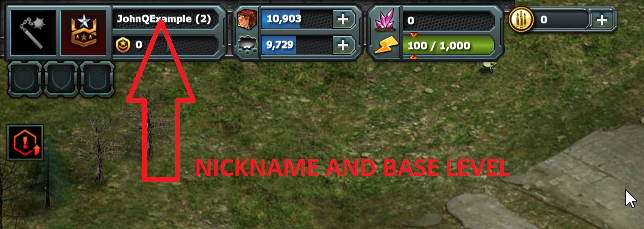
Pontuação atual de Infâmia: É aqui que sua Infâmia é exibida. Você ganhará Infâmia por meio de combate jogador versus jogador. (Esse é um tópico para outra hora.)
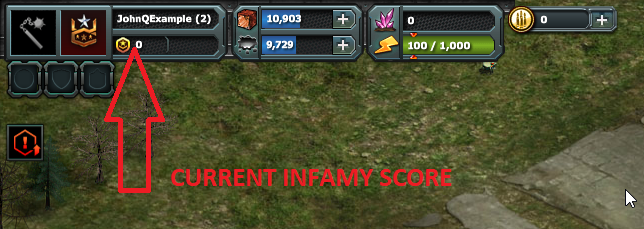
Pontuação de Honra atual: Este espaço geralmente está vazio, mas durante certos tipos de eventos, você pode ganhar (e perder) Honra. Sua pontuação de Honra atual será exibida aqui, mas apenas durante eventos em que Honra é ganha e perdida.
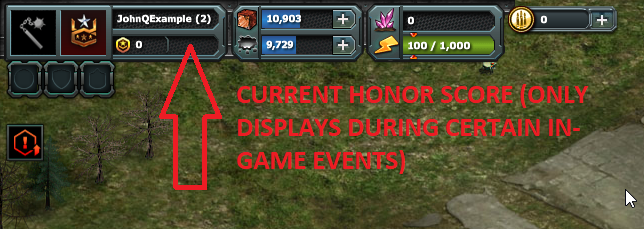
Recursos: Recursos são materiais que você coletará durante o jogo e usará para construir e melhorar suas unidades e estruturas. O número superior é a quantidade de Metal que você tem atualmente; o número inferior é sua reserva de Óleo. Óleo e Metal são produzidos em sua base por edifícios específicos (mais sobre esse tópico em este artigo ), saqueando-os de bases de jogadores rivais ou conquistando e controlando depósitos de recursos. (DICA: Você também pode ganhar um pouco de Metal com os destroços ao redor da sua base: fique de olho em carros destruídos e outros lixos!)
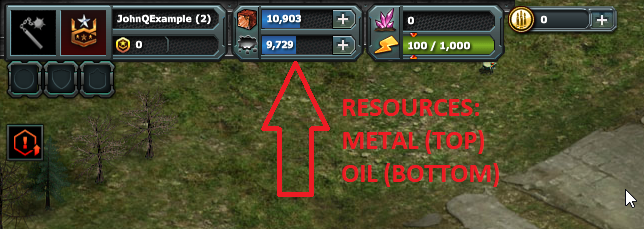
Tório: Tório é o terceiro recurso principal do jogo, embora seja muito mais raro do que Óleo ou Metal e seja mais difícil de encontrar. Tório pode ser produzido na sua base com uma Mina de Tório, saqueado de bases de jogadores rivais e ganho ao derrotar certos alvos no jogo.

Geração/Consumo de energia: Os dois valores neste espaço mostram quanta energia você está usando atualmente (o primeiro valor) e quanta energia você está produzindo atualmente (o segundo valor). A energia é gerada por Usinas de energia . Se o seu consumo de energia exceder sua geração de energia, sua base não funcionará ao máximo, então tente garantir que você esteja produzindo mais energia do que está usando!
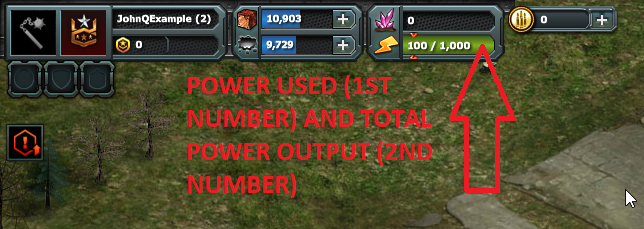
É bem fácil dizer quando você está usando mais Power do que está produzindo e precisa construir mais Power Plants. Nessas situações, a seção Power do seu HUD ficará assim (embora seus números variem, é claro):
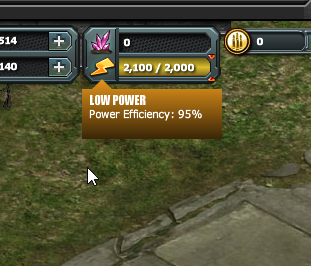
Ouro: Ouro é uma moeda do jogo que pode ser usada para comprar atualizações, consertar unidades e muitas outras coisas. Ouro deve ser comprado no jogo usando dinheiro real, mas não é necessário para jogar! (Ouro acelera as coisas, mas o jogo é totalmente gratuito; você não precisa comprar ouro para jogar com sucesso!) Se você tiver algum ouro, ele será exibido aqui.

Comprando ouro e recursos: Falando em comprar ouro, você pode fazer isso usando o pequeno sinal de mais ao lado do seu saldo de ouro. Você pode comprar Petróleo e Metal também--basta clicar nesses sinais de mais!
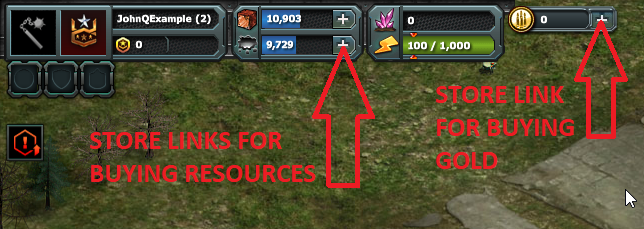
Operações Especiais Ativas: Special Ops (Spec Ops para abreviar) são efeitos especiais de jogo que duram um tempo limitado; você pode comprar esses efeitos no jogo e ativá-los mais tarde para obter o máximo de vantagem. Quaisquer Spec Ops que você ativou atualmente aparecerão aqui; o resto do tempo, esses espaços estarão vazios.
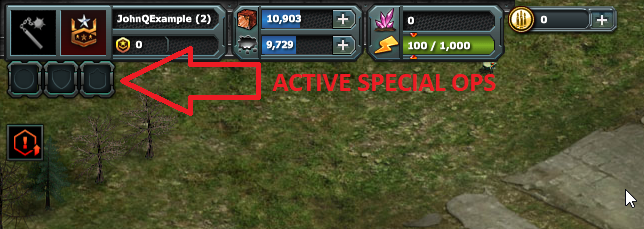
Impulsos ativos: Boosts também são efeitos especiais de jogo que podem ser comprados para conceder vantagens por um tempo limitado. Você pode clicar neste ícone para ver quais boosts estão disponíveis e o que eles fazem; é aqui também que você comprará esses boosts.
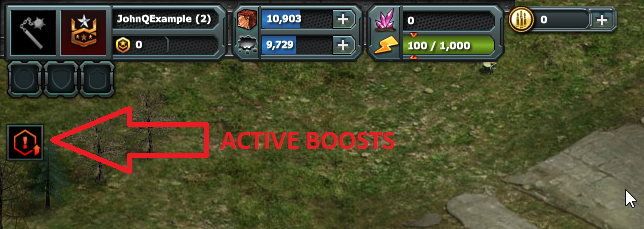
Uau, isso foi muita informação para um cantinho da tela! Felizmente, o canto superior direito é um pouco mais simples. A maioria desses ícones é bem direta. É aqui que você liga e desliga a música e o som do jogo, onde alterna a função de tela cheia e onde pode aumentar ou diminuir o zoom. Você também pode ocultar as interfaces de usuário do HUD (caso precise ver mais da ação!), ver o que há de novo no jogo e acessar seu jogo configurações . Esta seção também é onde fica o ícone de salvar. (Quando está vermelho, seu jogo está sendo salvo.)
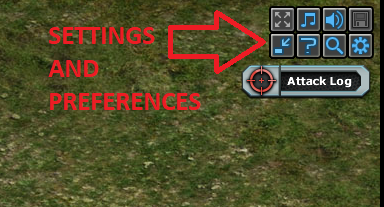
Este canto é também onde você encontrará o Registro de Ataque . Basta clicar no botão Attack Log e você verá um registro de ataques direcionados contra você. Isso lhe dirá quem o atingiu, com que força e lhe dará a chance de rastreá-lo e se vingar! (Este gráfico é editado; normalmente você verá a foto do perfil, o apelido e o nível base do atacante.)
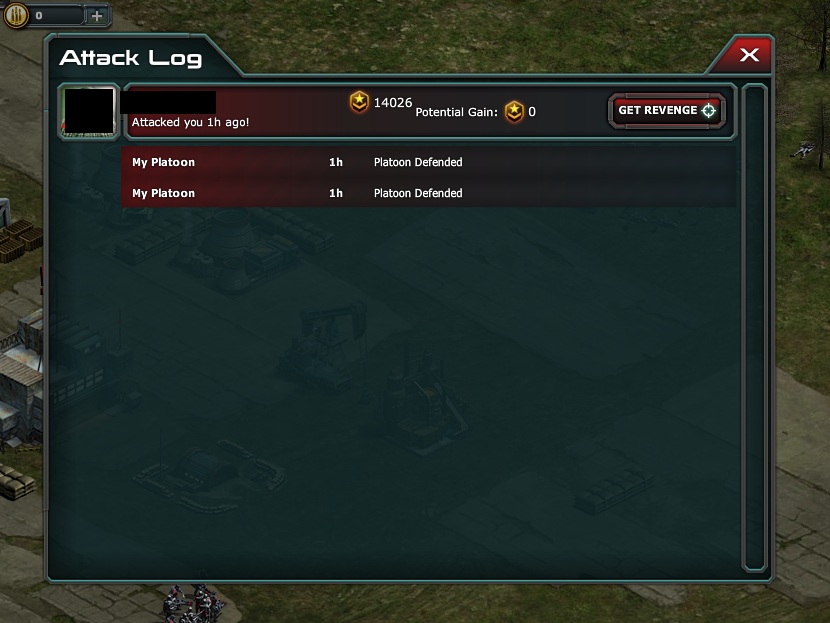
Vamos direcionar nossa atenção para o canto inferior direito da tela. Esta parte do HUD parecerá um pouco diferente, dependendo se você está na sua base (veja abaixo)...
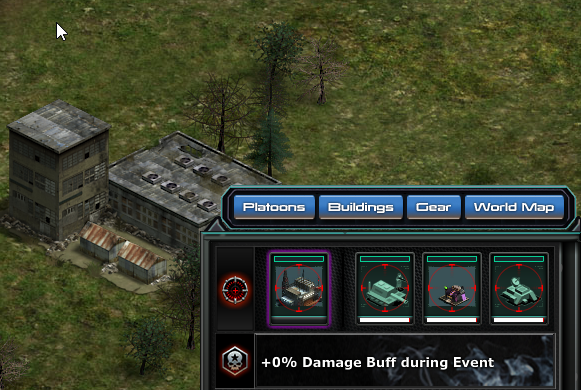
...ou fora da sua base, visualizando o Mapa do Mundo (que você pode visualizar clicando no botão Mapa do Mundo na captura de tela anterior).
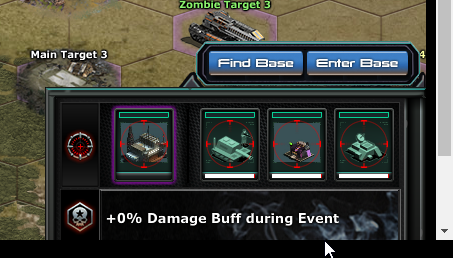
Quando você estiver na sua base, esta seção do HUD pode ser usada para construir e gerenciar pelotões (grupos de unidades que você enviará para a batalha), construir e melhorar edifícios e comprar itens na Gear Store, onde você pode obter novas unidades, tecnologia, melhorias e outros itens. (Os botões Pelotões e Edifícios nesta seção do HUD também duplicam alguns dos recursos da próxima seção do HUD, então falaremos sobre essas funções mais tarde.) E, claro, o botão Mapa do Mundo leva você ao Mapa do Mundo, onde você encontrará todos os seus alvos!
Quando estiver no Mapa do Mundo, esta parte do HUD permite que você reposicione facilmente sua base usando o botão Encontrar Base (útil quando você está procurando pelo alvo perfeito no mapa e esqueceu onde estava...) e volte para sua base usando o botão Entrar na Base.
A próxima parte é a seção Missões...
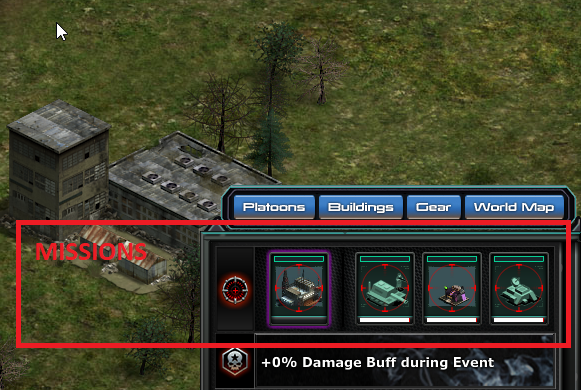
Você pode ou não usar esta seção. Missões são cenários de jogo que podem ajudar você a aprender o caminho através de alguns dos fundamentos do jogo, e elas geralmente vêm com uma recompensa modesta. Passe o cursor sobre cada missão para ver qual recompensa pode ser ganha. Cada missão tem um botão "Rejeitar" que permite que você a substitua por uma oportunidade de missão diferente...
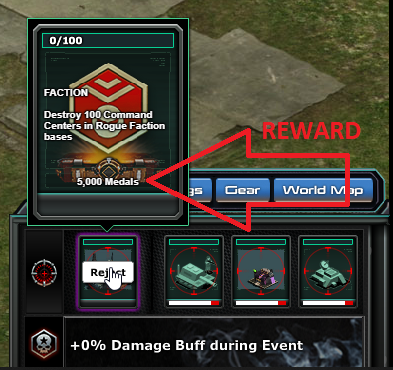
...mas demora um pouco para a nova missão carregar. Aqui está como fica enquanto uma nova missão está sendo preparada.
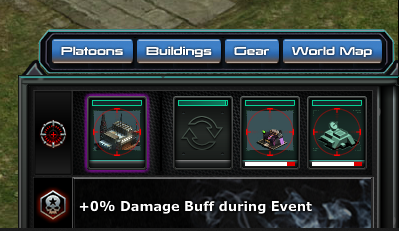
Se você estiver impaciente e quiser ver a nova missão imediatamente, você pode gastar ouro para fazer isso acontecer, mas tenha cuidado — os jogadores às vezes fazem isso por acidente e gastam ouro que não pretendiam gastar! Não clique no botão "Atualizar" na captura de tela a seguir, a menos que esteja pronto para fazer uma missão e não se importe em gastar algum ouro para acessá-la agora. Observe que passar o mouse sobre este espaço mostrará quanto tempo levará até que a missão seja atualizada, mas, novamente, tenha cuidado para não clicar em "Atualizar" por acidente!
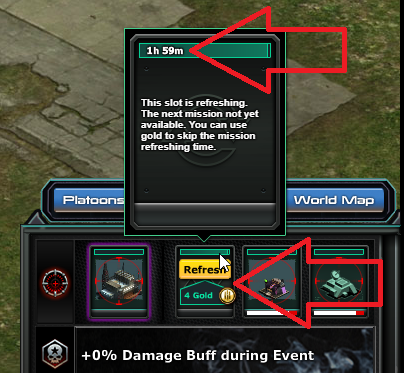
Alguns jogadores acham que missões são úteis quando estão começando no jogo. As recompensas definitivamente são úteis quando você está apenas começando e realmente precisa de recursos extras.
O espaço final neste canto é para seus buffs de Eventos ativos. Quando você ativa um bônus para Eventos, ele aparecerá neste local. (Novamente, um tópico para outro dia.)
Por fim, chegamos ao canto inferior esquerdo do HUD! Este espaço é bem simples: aqui é onde você encontrará o chat do setor e um menu retrátil que permite que você acesse facilmente seus edifícios.

O bate-papo pode ser ativado e desativado usando o botão no canto do widget de bate-papo...
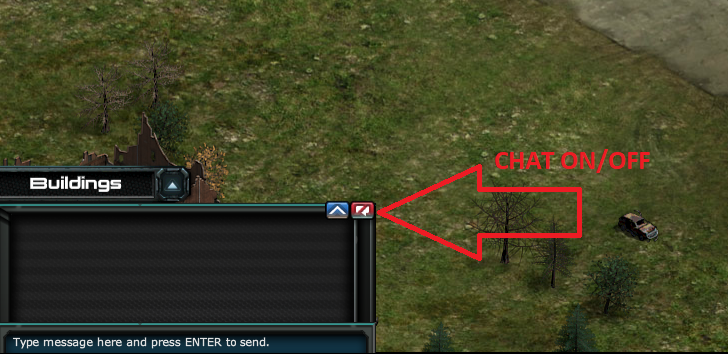
...e clicando na seta ao lado da aba Edifícios...
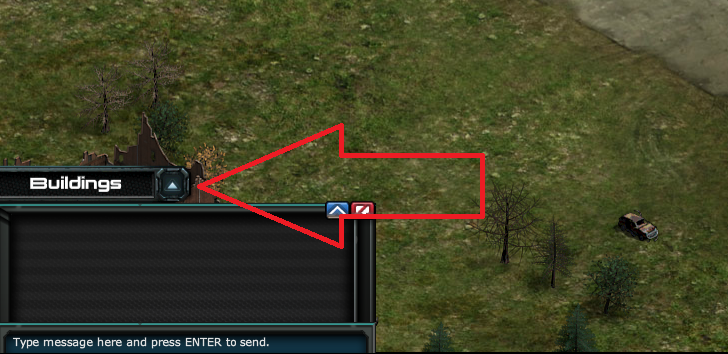
...você verá uma lista de quais edifícios você já construiu, junto com a função Worker, que permite que você construa novas estruturas. Não há muita coisa nessa lista porque esta é uma nova base, mas nós a preencheremos conforme avançamos no jogo. Clicar em qualquer um desses edifícios (OK, tecnicamente "Defesas" é uma categoria, não uma única estrutura) exibe o menu de recursos para aquele edifício; é o mesmo conjunto de opções que você encontraria se clicasse no próprio edifício. Você pode acessar o recurso dos seus edifícios da maneira que preferir.
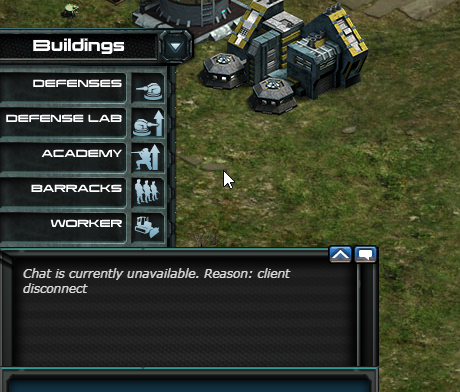
Quando você visualiza o Mapa do Mundo, que é onde você encontrará todos os seus alvos, o HUD parece um pouco diferente...
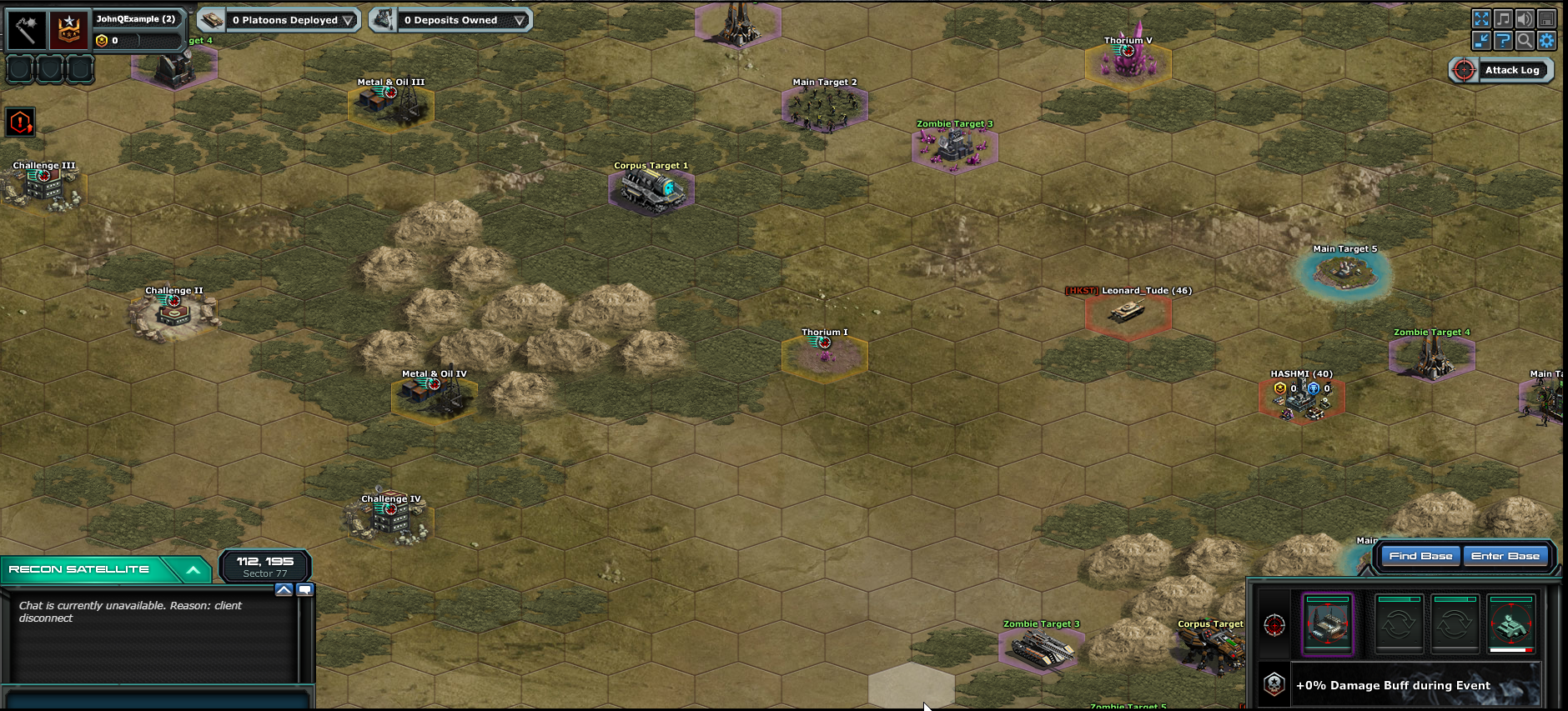
Observe que você não pode mais ver seus recursos, e há alguns recursos diferentes na tela. Onde seus recursos são mostrados enquanto você está em sua base, no Mapa do Mundo você obtém um menu suspenso que permite que você veja quais (se houver) pelotões você tem atualmente implantados no mapa e outro menu suspenso que mostra quais depósitos de recursos você controla e quanto tempo eles durarão. (Nossa nova base de treinamento não tem nada disso ainda, mas é aqui que veremos quando tivermos!)
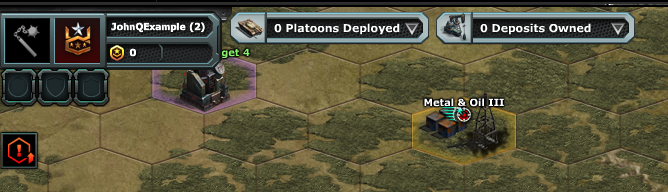
No canto inferior esquerdo, temos a janela de bate-papo novamente -- nada de diferente sobre ela -- mas você também verá a aba do Recon Satellite. Esta é sua melhor ferramenta para olhar rapidamente ao redor do Mapa do Mundo.

Quando você clica em Recon Satellite, ele traz várias ferramentas de busca que você pode usar para procurar alvos daquele tipo específico. Não vamos nos incomodar em entrar em detalhes sobre esse tópico agora, já que já demos muito o que pensar, mas aqui está como ele vai ficar.
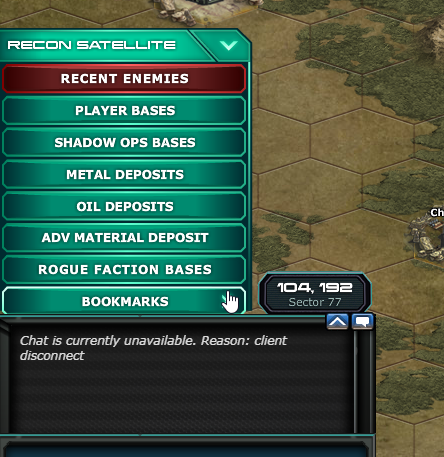
...e aí está--o HUD completo do War Commander em detalhes. Contexto é tudo e ainda não demos muito contexto para essas informações, mas tudo bem. Temos muitos outros artigos para orientá-lo na jogabilidade real, e você sempre pode consultar este quando não encontrar uma função ou recurso específico. (Adicione aos favoritos!)
E agora, para a Parte 2 !
(E se você estiver procurando por Parte 3 ou Parte 4 , nós temos tudo o que você precisa.)
